Calendarscope是一款专业的日程管理软件。对于经常忘记事情的你这款日程管理工具Calendarscope你一定不能错过。该程序是功能全面的管理工具,可让您安排约会,会议和假期,跟踪生日和周年纪念日,到期付款日期以及您要观看的各种电视节目。日历具有一些概述选项,例如每天,每周,每月或每年,并且还可以显示所有约会和假期。使用此软件,可以创建两种类型的事件:唯一事件或重复发生的事件。这些文档可以按各种类别提交,例如商务,礼品,假日,想法,杂项,个人,电话等。您可以通过分配背景和文本颜色并选择警报声音来自定义所有类型或提醒。此外,您可以自定义工作日和键盘快捷键。错误编程的事件可以轻松移动到所需位置,而无需再次编辑。总体而言,Calendarscope是一个有用的应用程序,可以帮助您跟踪生活中发生的一切。没有经验的用户应该能够通过其直观的界面快速了解程序的所有功能。
软件功能:
日历颜色编码
用自定义颜色标识每个产品。
正在搜寻
您可以在日历中搜索特定项目或关键字。
过滤
可自定义的过滤器使您可以控制看到的内容,例如,仅会议,生日或与工作相关的任务。
密封
该程序可以将旧项目归档到文件中,以使日历数据文件易于管理。
备份还原
Calendarscope可以自动创建备份。还原功能允许用户在需要时从备份还原日历数据。
进出口
该程序支持导入和导出数据
n本机和通用文件格式,包括iCalendar(.ics),Outlook数据文件(.pst)。您可以选择不导入重复项,或允许导入的项覆盖现有项。
撤消和重做
“撤消”和“重做”命令可以帮助您纠正所犯的错误或撤消无意识的撤消操作。
重复项
该程序允许您查找和删除重复项。
删除的项目
从日历中删除的日历项目将被移动到“已删除项目”区域,直到您永久地删除它们(手动或退出)。
完全可定制的视图
为每个视图指定字体,大小和其他设置。
筛选器窗格
查看仅包含特定文本的项目。
详细信息窗格
在不打开日历的情况下查看日历中项目的详细信息。
全屏模式
此模式将隐藏大多数屏幕元素,以便您可以查看更多日历。
变焦功能
在任何日历视图中快速查看当天的项目。
一周中第一天和一年中第一周的自定义设置
选择一周中的任何一天作为一周中的第一天,并指定一年中的第一周。
彩色打印和打印预览
Calendarscope允许您使用不同的可自定义打印样式预览,然后在任何日期和小时范围内打印项目。
在任务栏的状态区域中工作
Calendarscope将图标添加到任务栏最右侧的通知区域(也称为系统任务栏)。右键单击该图标以显示带有各种命令的上下文菜单。双击图标以打开Calendarscope主窗口。
使用说明:
日视图
日视图显示为特定日期安排的事件和任务的时间表。事件显示在网格上,并根据您的喜好分为特定的时间增量(五分钟到一小时)。您可以通过右键单击时标上的任意位置,然后在上下文菜单上单击所需的时间增量来更改时间增量。
每天按一次键盘上的向左和向右箭头在日历中来回移动。
按键盘上的CTRL + TAB键可将焦点从“全天活动”区域切换到时间轴并返回。
按键盘上的ALT + Z键可以快速查看当天的事件。
要创建新事件,请选择时间段,然后按CTRL + N键盘快捷键或直接在日历上键入任何文本。
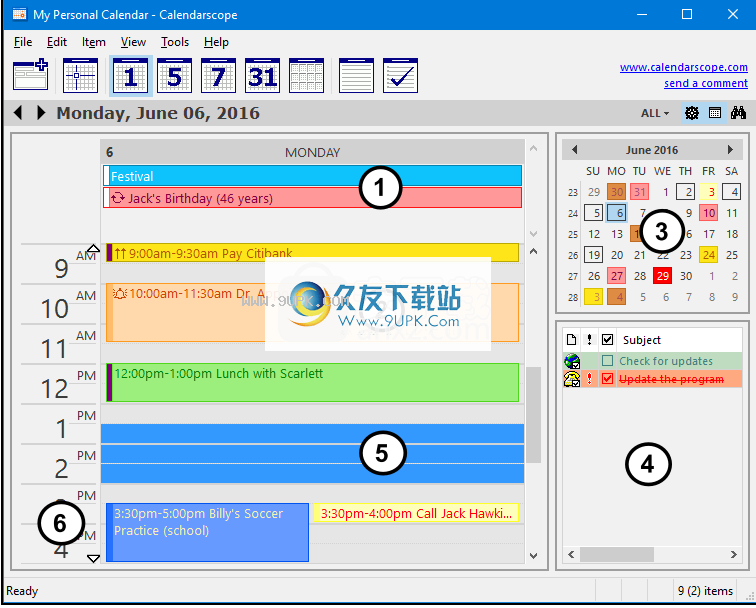
全天和多日项目区域
双击一个项目以查看其详细信息
单击期导航器栏中的日期以转到日期
双击TaskPad以创建一个新任务
要创建新事件,请选择时间段,然后在日历中键入信息
右键单击时间刻度以自定义视图
多日视图
多日视图显示了几天(从2到14或工作周)内安排的事件的时间表。事件显示在网格上,并根据您的喜好分为特定的时间增量(五分钟到一小时)。您可以通过右键单击时标上的任意位置,然后在上下文菜单上单击所需的时间增量来更改时间增量。
每天按一次键盘上的向左和向右箭头在日历中来回移动。
按键盘上的CTRL + TAB键可将焦点从“全天活动”区域切换到时间轴并返回。
按键盘上的ALT + Z键可以快速查看当天的事件。
要创建新事件,请选择时间段,然后按CTRL + N键盘快捷键或直接在日历上键入任何文本。
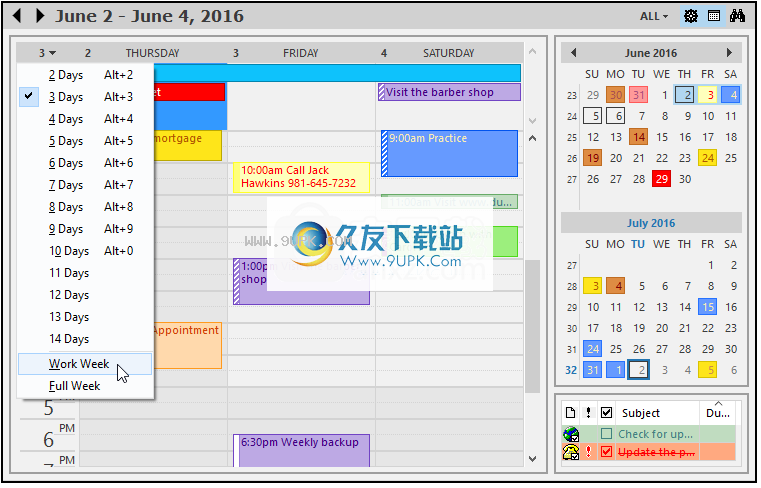
单击以更改在多天视图中显示的天数。
每周检视
周视图列出了在特定一周的每一天安排的事件和任务。您可以缩放任意一天以查看其项目。
单击上一页和下一页,一次在日历中前进和后退一次
要创建新事件,请选择时间段,然后按CTRL + N键盘快捷键或直接在日历上键入任何文本。
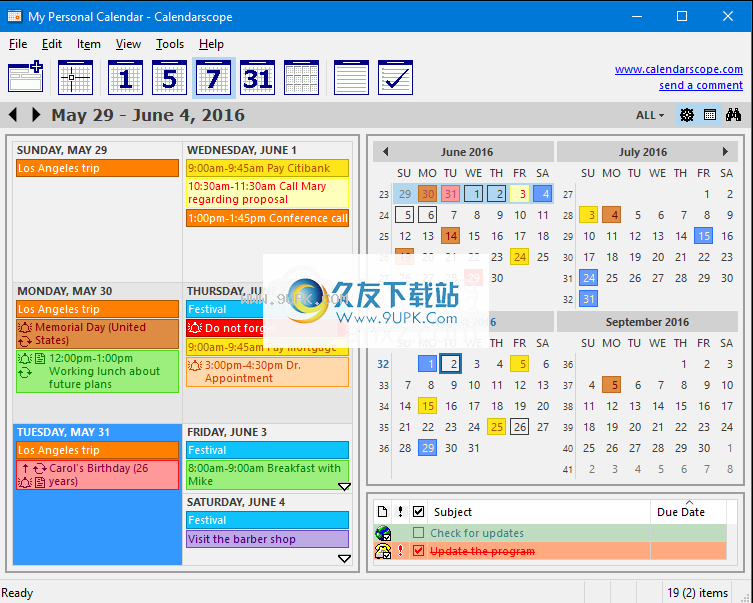
月视图
月视图显示整个月或几周(从1到10周)计划的事件和任务。
您可以通过右键单击视图上的任意位置,指向“显示为”,然后在上下文菜单上单击所需的星期数来更改星期数。
要创建新事件,请选择时间段,然后按CTRL + N键盘快捷键或直接在日历上键入任何文本。
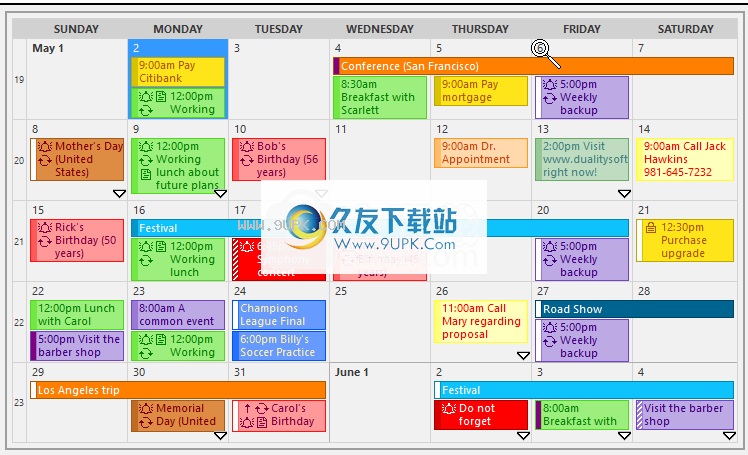
单击日期以快速查看在该日期(缩放日)安排的项目。
搜索项目列表
您可以在每个项目的“主题”,“位置”,“注释”和“类别”字段中输入要搜索的单词或短语,并指定日期范围以限制搜索结果。找到的所有正确项目将显示在搜索项目列表中。
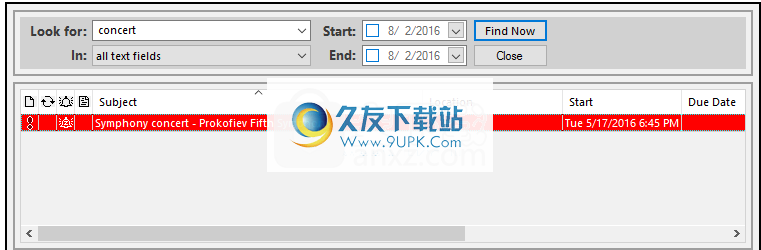
缩放视窗
使用“缩放”窗口可快速查看当天的项目。在任何日历视图中均可用。 (单击日期数字或按键盘上的Alt + Z调出缩放窗口。)
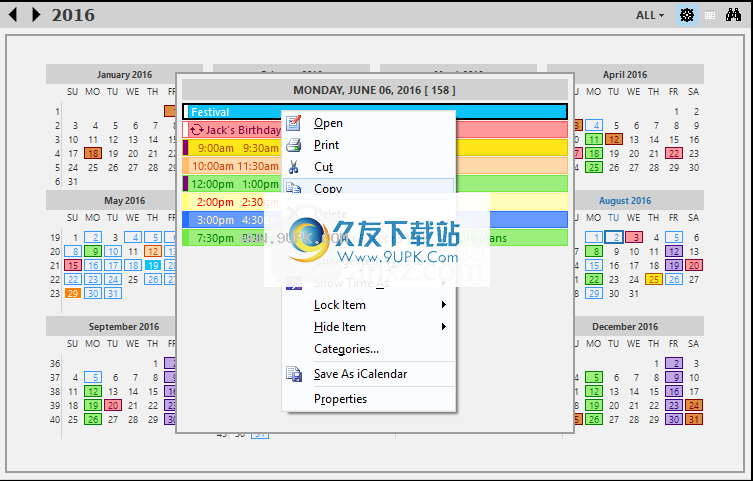
日期导航栏
日期导航器栏提供了一种快速简便的更改日期的方法。
单击日期导航器栏上的向左箭头以移至上个月。
单击日期导航器栏上的向右箭头以移至下个月。
右键单击“日期导航器”(Date Navigator)栏,以显示带有各种命令的上下文菜单。
按CTRL + G键盘快捷键移至所需日期。
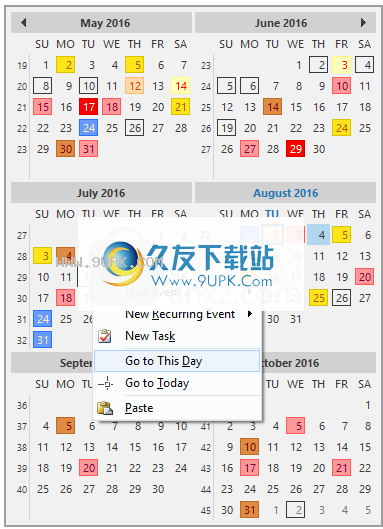
软件特色:
按天,多天,工作周,周,月或年查看
直观,可自定义的视图提供了一个干净的环境,并使所有内容均触手可及。
完整的任务视图(任务列表)
查看所有类型的任务,不仅查看当前活动的任务,还查看已完成和过期的任务。
可自定义的时间范围
将“每日”和“多日”视图中的每小时划分为5、6、10、15、30和60分钟。仅显示工作时间。
定期事件
如果事件定期发生,则只需安排一次。但是,您可以在重复事件中修改或删除单个事件。
定期,全天和全天活动
Calendarscope使您可以轻松地在任何视图中查看事件的持续时间。
最后期限
在没有定义的截止日期或根本没有截止日期的情况下计划任务。选择要多久提醒一次。
自动计算年度活动的年龄
输入一个人的年龄或周年纪念日值,Calendarscope将连续第二年计算当前数字。
ICalendar支持
您可以将任何项目另存为iCalendar .ics文件,将其附加到电子邮件中,以与其他人共享项目详细信息。您可以将iCalendar文件导入Calendarscope。
可用性日历
您可以将日历的任何部分另存为iCalendar .ics文件,并与他人共享您的可用性。
您还可以打印日历并仅包括您的空缺时间。
Google日历
使用Google的
HandySync™将桌面日历与Google日历同步。
Google的使命
使用Google的HandySync™将您的任务与Google任务同步。
128位加密
我们为您提供128位加密支持,这是Internet通信中使用的最高保护级别。保护您的日历数据,不再担心未经授权的访问。
拼写检查
自动或手动检查文本的拼写。
网络日历
使用Calendarscope,您可以轻松地将HTML中的月份日历以不同的样式保存为HTML,以发布到Web或公司的Intranet:集成,黑白,红色,浅色,蓝色和其他样式。
带有即将提醒的工具提示窗口
运行DS Clock(我们的免费实用程序)以显示带有即将出现的提醒的工具提示窗口,并将计算机的时钟与Atomic Time Servers同步。
假日
您可以将来自30多个国家的假期导入Calendarscope。
颜色主题
颜色主题使您可以调整用户界面的外观。
可定制的项目模板
您可以使用预定义的项目模板或创建自己的模板。每个项目模板可以具有自定义的颜色,字体,声音和提醒选项。
分类目录
为项目分配类别以轻松查找,排序或过滤它们。
颜色提醒窗口
设置不同项目类型的提醒,以便它们具有自己的颜色,字体,声音选项等。
提醒窗口中的超链接
Calendarscope可以识别放置在项目对话框的“主题”和“注释”字段中的URL和电子邮件地址。因此,例如,您可以使用默认浏览器轻松查看网站,而不必将地址复制并粘贴到Web浏览器的地址字段中
安装方式:
1.双击安装程序,进入以下许可协议界面,选中[我接受协议]选项,然后进入下一步安装。
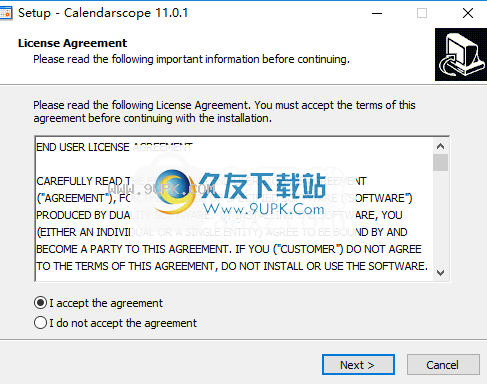
2.选择安装位置,用户可以选择默认的C:\ Program Files(x86)\ Calendarscope。
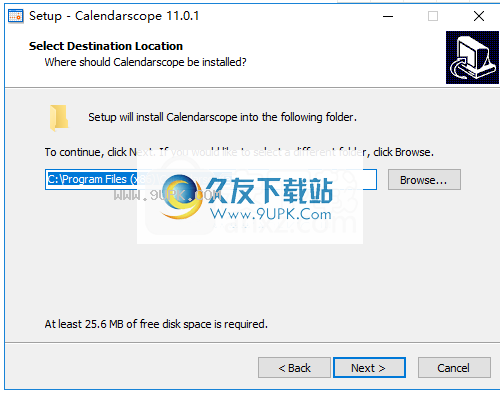
3.选择其他任务,您可以选中[创建桌面图标]的选项。
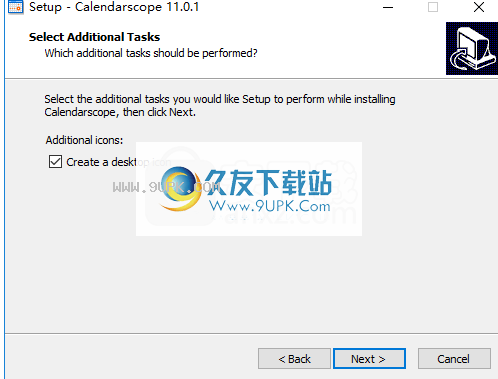
4.弹出以下软件升级提示界面,进入下一步安装。
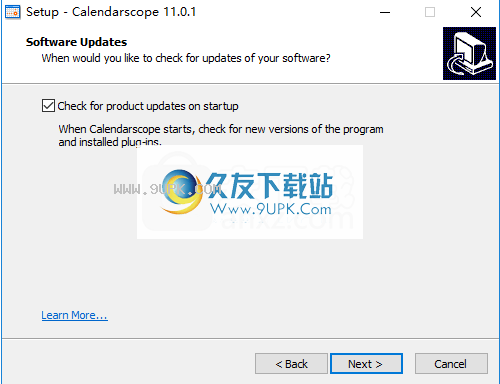
5.准备安装,单击[安装]按钮开始安装。
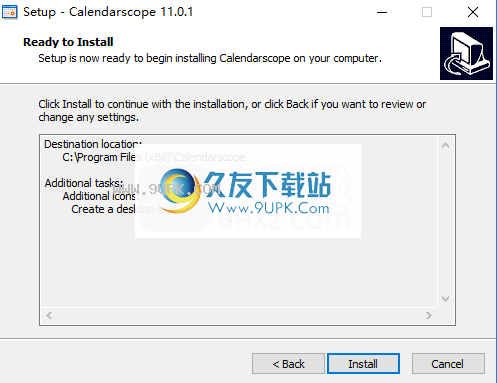
6.弹出以下成功安装Calendarscope的提示,单击[完成]结束。
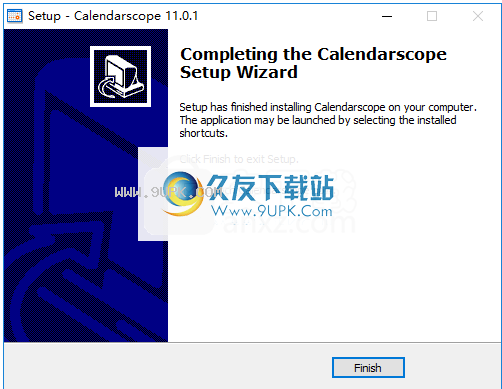

![Power Notes 3.39官方版[日程管理软件]](http://pic.9upk.com/soft/softico/2017-7/201771116244045203.png)
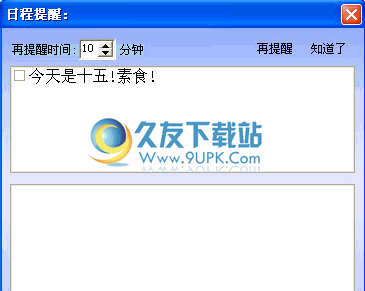


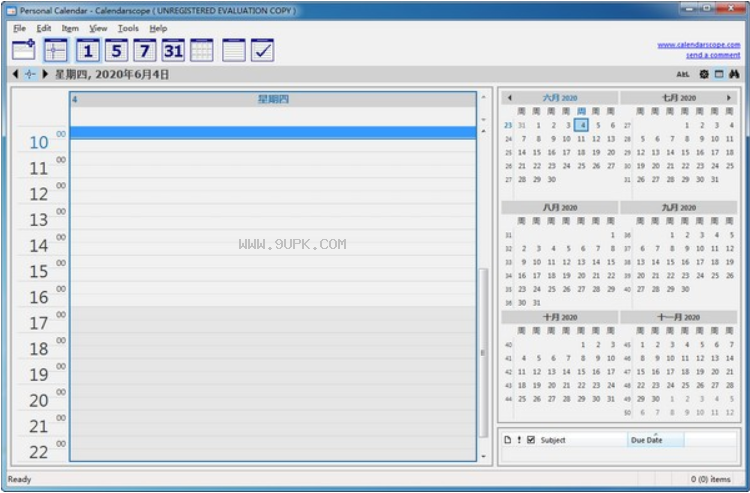
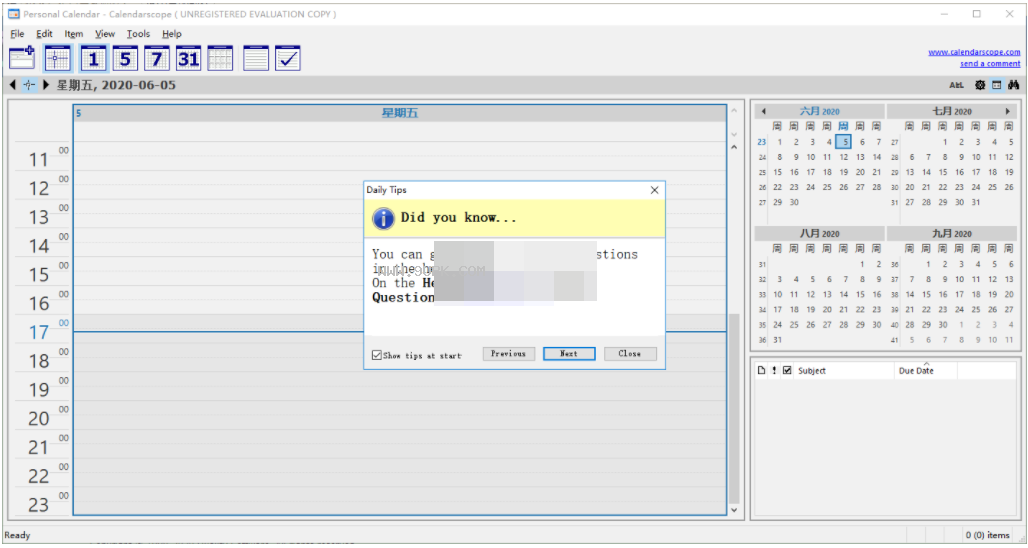

 QQ空间视频采集器 1.1免安装版
QQ空间视频采集器 1.1免安装版 橘子说天猫淘宝主图视频下载器 1.1免安装版
橘子说天猫淘宝主图视频下载器 1.1免安装版 醉城公子MV视频下载器 1.1免费版
醉城公子MV视频下载器 1.1免费版 百度贴吧视频下载器 8.4最新免费版
百度贴吧视频下载器 8.4最新免费版 小视频下载器 1.1最新免安装版
小视频下载器 1.1最新免安装版 淘宝视频下载器 1.0.1绿色免费版
淘宝视频下载器 1.0.1绿色免费版 开心网络视频探测下载器 1.1官方最新版
开心网络视频探测下载器 1.1官方最新版 vimeo高清视频下载器 4.1最新免费版
vimeo高清视频下载器 4.1最新免费版 颠峰视频下载工具 1.1免安装版
颠峰视频下载工具 1.1免安装版 六间房视频下载器 3.6官方版
六间房视频下载器 3.6官方版 星期八FLV视频文件下载器 1.0.0.1最新免安装版
星期八FLV视频文件下载器 1.0.0.1最新免安装版 腾讯视频下载地址解析工具 2016免安装版
腾讯视频下载地址解析工具 2016免安装版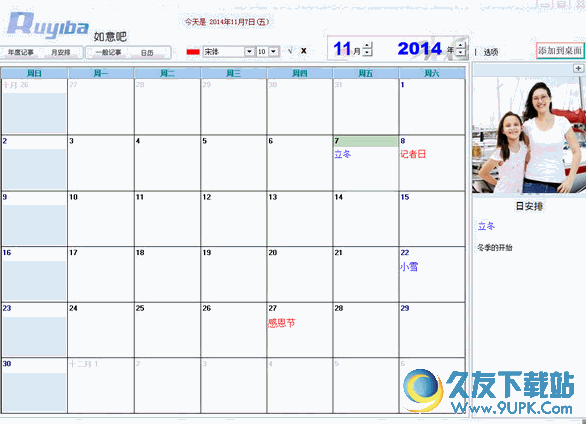 如意吧桌面日程管理 (年度记事,日程安排,一般记事,日历).直观的记录工作行程,会议安排, 符合白领一族简洁,易用。每个月的工作事项一目了然.资料存储在本地硬盘,便于随时查看修改, 提供了密码保护功能.主要...
如意吧桌面日程管理 (年度记事,日程安排,一般记事,日历).直观的记录工作行程,会议安排, 符合白领一族简洁,易用。每个月的工作事项一目了然.资料存储在本地硬盘,便于随时查看修改, 提供了密码保护功能.主要... 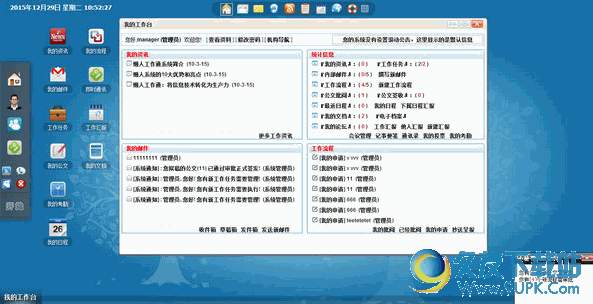 懒人工作通协同管理系统是一款免费的面向中小企业使用的OA管理软件,易于安装维护,安全便捷,支持虚拟主机空间,使得网络办公更加方便!
官方介绍:
懒人工作通 网络智能办公系统是适用于企事业单位的通用型网络办公...
懒人工作通协同管理系统是一款免费的面向中小企业使用的OA管理软件,易于安装维护,安全便捷,支持虚拟主机空间,使得网络办公更加方便!
官方介绍:
懒人工作通 网络智能办公系统是适用于企事业单位的通用型网络办公... 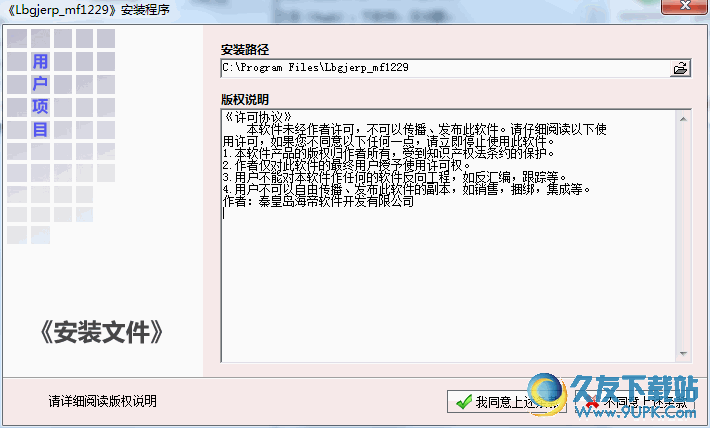 老板管家ERP系统,集合了OA、CRM、库存、财务等一系列软件的功能优点,是一整套ERP系统,帮您解决企业的所有问题,彻底告别企业中信息孤岛的问题,是企业管理混乱的终结者。
六大特点:
1、降低对员工的要求,新员工...
老板管家ERP系统,集合了OA、CRM、库存、财务等一系列软件的功能优点,是一整套ERP系统,帮您解决企业的所有问题,彻底告别企业中信息孤岛的问题,是企业管理混乱的终结者。
六大特点:
1、降低对员工的要求,新员工...  成绩通知单打印软件是针对学生成绩通知单的成绩通知单打印软件。内置成绩单打印模板,也可直接从Excel中提取数据,软件可灵活设置打印的学生信息和科目及总分、名次等。行业软件/办公软件/cjtzddyrj-9upk.com.rar
成绩通知单打印软件是针对学生成绩通知单的成绩通知单打印软件。内置成绩单打印模板,也可直接从Excel中提取数据,软件可灵活设置打印的学生信息和科目及总分、名次等。行业软件/办公软件/cjtzddyrj-9upk.com.rar 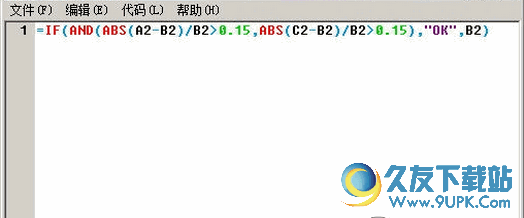 Excel 公式编辑器(Excel公式编辑工具)是一款简单高效的Excel 公式编辑工具,它涵盖了office excel 所有最新的函数。能够帮助使用者快速编写成熟可控的函数公式。
功能:
1、代码高亮显示。
2、格式化代码。
3、纠...
Excel 公式编辑器(Excel公式编辑工具)是一款简单高效的Excel 公式编辑工具,它涵盖了office excel 所有最新的函数。能够帮助使用者快速编写成熟可控的函数公式。
功能:
1、代码高亮显示。
2、格式化代码。
3、纠...  QQ2017
QQ2017 微信电脑版
微信电脑版 阿里旺旺
阿里旺旺 搜狗拼音
搜狗拼音 百度拼音
百度拼音 极品五笔
极品五笔 百度杀毒
百度杀毒 360杀毒
360杀毒 360安全卫士
360安全卫士 谷歌浏览器
谷歌浏览器 360浏览器
360浏览器 搜狗浏览器
搜狗浏览器 迅雷9
迅雷9 IDM下载器
IDM下载器 维棠flv
维棠flv 微软运行库
微软运行库 Winrar压缩
Winrar压缩 驱动精灵
驱动精灵